EMBRODERY

Para realizar este tutorial vas a necesitar:
El programa Paint shop pro. Yo he usado la versión X, pero puedes usar cualquiera de las versiones posteriores
El programa Animation Shop
Filtros: Birgit Chaos/ Embroidery; FM Tile Tools/Blend Emboss; AAAfilters/Foto Frame; Nirvana/Sinfinity; Xero/Porcelaine
La máscara sg.Lattice-with edge
La Textura: BrushedTexture_YW
La trama: h%gold31
Los tubes: DotTrails Sandy; DualHearts 012705;
Las animaciones: BrilloStar2; estrellaStella
Puedes encontrar mi material aqui

Este tutorial ha sido traducido al francés por Diane Bell y por storm_heavens.fr
al portugues por Sandra Regina. Gracias!
al holandés por Keetje. Danke!




Abrir un nuevo paño de 600x400 transparente
Abrir la paleta de colores y texturas.
Poner en el primer plano el color #ae1e21 y en el segundo plano el color #c0c0c0
Hacer un gradiente con estos dos colores de 45º,repeticiones 1, Sin invertir
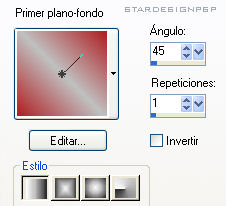
Llenar nuestro paño con el gradiente.
Efectos_ Complementos_ Birgit Chaos/ Embroidery
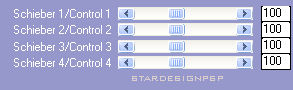
Efectos_ Efectos de Contorno_ Realzar
Capa_ Nueva capa de trama
Llenar con el color de primer plano
Capas_ Cargar o guardar máscara_ cargar máscara del disco
Buscar la mascara sg.Lattice-with edge

Fusionar grupo
Saturación heredada
Capa_ Nueva capa de trama
Llenar con el color de primer plano #ae1e21
Efectos_ Textura
Elegir la textura BrushedTexture_YW
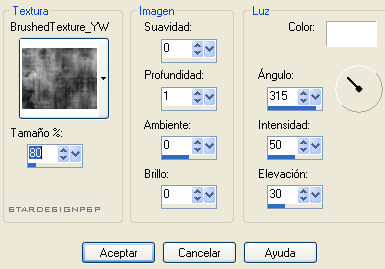
Modo de capas oscurecer. Opacidad 53%
Efectos_ Efectos de Contorno_ Realzar
Capa_ Nueva capa_ Seleccionar todo
Abrir el tube del paisaje y pegar en la selección
Modo de capas Luz Debil. Opacidad 53%
Efectos_ Complementos_ FM Tile Tools/Blend Emboss (2 veces) con los valores por defecto
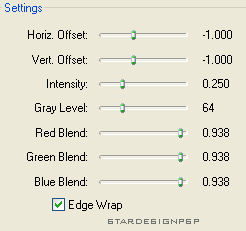
Capa_ Nueva capa
Llenar con la trama h%gold31. Modo de capas Diferencia. Opacidad 36%
Abrir el tube de la chica. Redimensionar un 60%
Copiar y pegar como nueva capa
Efectos_ Efectos 3D_ Sombra con los valores:
4_4_64_5 en negro
Repetir con los valores:
-4_ -4_ 64_ 10 en negro
Ajustar_ Nitidez_ Enfocar
Fusionar visibles
Redimensionar nuestro trabajo un 70%
Hacer una copia de nuestro trabajo, y dejar reservada
Efectos_ Complementos_ AAAfilters/Foto Frame
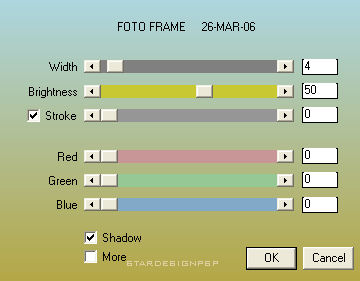
Imagen_ Agregar bordes_ 2, simétrico en negro
Imagen_ Agregar bordes_ 10, simétrico en blanco
Seleccionar con la varita mágica este borde
Llenar con nuestro gradiente
Efectos_ Efectos de distorsión_ Caleidoscopio
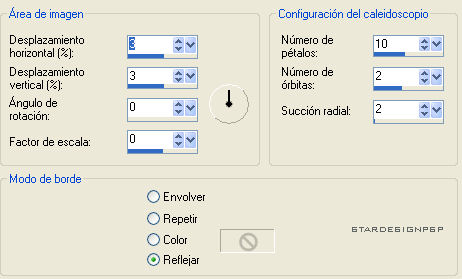
Selecciones_ Anular selección
Imagen_ Agregar bordes_ Agregar borde de 2 pixel en negro, simétrico
Imagen_ Agregar bordes_ Agregar borde de 10 pixel en blanco y simétrico
Con la ayuda de la varita mágica_ Seleccionar este borde
Capa_ Nueva capa de trama
Volver a la copia que hemos hecho anteriormente, y pegarla en esta selección
Efectos_ Complementos_ Nirvana/Sinfinity
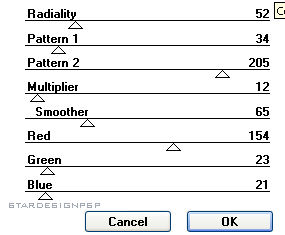
Selecciones_ Anular selección
Imagen_ Agregar bordes_ Agregar borde de 2 pixel en color negro
Abrir el tube DotTrails Sandy
Copiar y pegar en nuestro trabajo. Colocar según modelo
Efectos_ Efectos 3D_ Sombra con los siguientes valores
2_ 2_ 64_ 10
Abrir el tube DualHearts 012705
Redimensionar al 30%
Copiar_ Pegar como nueva capa
Colocar en el paño según modelo
Efectos_ Efectos 3D_ Sombra con los mismos valores que hemos usado antes
Fusionar todo
Efectos_ Complementos_ Xero/Porcelaine con los valores por defecto
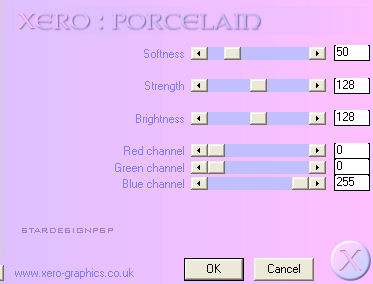
Capa_ Nueva capa de trama
Firmar a nuestro gusto
Yo he usado la fuente Calvin regular
Si no quieres animar tu trabajo, guárdalo en formato JPG
Si, por el contrario lo quieres animar, abre el programa Animation Shop
Entre los materiales tienes dos animaciones. Yo he redimensionado la animación BrilloStar2 para colocarla entre los corazones
Recuerda, tu animación tiene tres marcos, los mismos que deberá tener tu tag.
Selecciona todos los marcos de ambos.
Te situas en el primer marco
Editar_ Seleccionar todo
Y traslada la animación a tu tag, colocándolo allá donde te guste más (Con el botón de la izquierda del ratón, manteniendolo presionado sobre el primer marco de la animación, notarás como se queda cogida en el)
Procede de la misma forma con la animación estrellaStella
Yo he bajado la velocidad de la animación a 20:
Animación_ Propiedades del marco
No te olvides de revisar tu trabajo antes de guardarlo en formato GIF
Y, con esto hemos terminado.
Espero que te hayas divertido haciéndolo, tanto como yo he disfrutado elaborándolo
Preciosas interpretaciones de:
Tressa, en el foro de Gamatita

Keetje

Gaviota

Nady

Kathy
